Khaladka nidaamka 6118, Liiska adeegayaasha kooxdan shaqada lama heli karo
Waxaa laga yaabaa inaad la kulanto fariinta khaladka ah " Ciladka nidaamka 6118 ayaa dhacay - Liiska server-yada kooxdan shaqada lama heli karo(System error 6118 has occurred – The list of servers for this workgroup is unavailable) markaad isku daydo inaad isticmaasho net view /allamarka amarka degdegga ah si aad u aragto liiska buuxa ee qalabka shabakada.
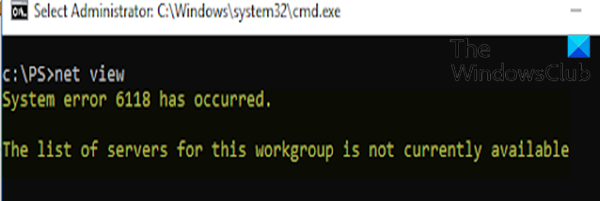
Inta badan, isticmaalayaasha ay saameeyeen waxay soo sheegaan in aysan jirin wax qalab ah oo ka muuqda Shabakadda File (Network)Explorer, (File Explorer, ) in kasta oo ay si toos ah ugu dhejin karaan isla markiiba CMD . Maqaalkan, waxaan ku qeexi doonaa sababaha iyo sidoo kale bixinta xalalka ugu habboon ee arrinta.
Waxaa laga yaabaa inaad la kulanto ciladan mid ama dhowr sababood oo soo socda awgood:
- Faragelinta AV/Firewall qaybta 3aad.
- Adeegga daahfurka(Function Discovery) shaqada waa naafo.
Khaladka nidaamka(System) 6118 ayaa dhacay, Liiska adeegayaasha kooxdan shaqada lama heli karo
Haddii aad la kulanto arrintan, waxaad isku dayi kartaa xalalkayaga hoos ku qoran oo aan si gaar ah u kala horrayn oo arag haddii ay taasi caawinayso xallinta arrinta.
- Disable/Uninstall 3rd ka saar software-ka badbaadada kooxda 3aad (haddii ay khusayso)
- Daar adeega daahfurka Function
- Hubi in Helitaanka Shabakadda uu shaqaynayo
Aynu eegno sharraxaadda habka ay khusayso mid kasta oo ka mid ah xalalka taxan.
1 ] Disable/Uninstall 3rd ka saar software-ka badbaadada kooxda 3aad (haddii ay khusayso)
Xalkani wuxuu u baahan yahay inaad ka saarto dhammaan barnaamijyada antivirus-ka saddexaad ee kombuyutarkaaga adigoo isticmaalaya qalabka ka saarista ee gaarka ah(removal tool) si aad uga saarto dhammaan faylasha la xidhiidha barnaamijkaaga ka hortagga.
Haddii ka saarista fayraska ay hagaajiso khaladkan, hadda waxaad ku rakibi kartaa isla fayraska mar kale, ama waxaad u beddeli kartaa barnaamij kale ama si fiican ayaad weli ugu sii dhejin kartaa Windows 10 barnaamijka AV ee asalka ah - Difaaca Windows(Windows Defender) .
2] Daar(Enable Function Discovery) adeega Sahanka Shaqada
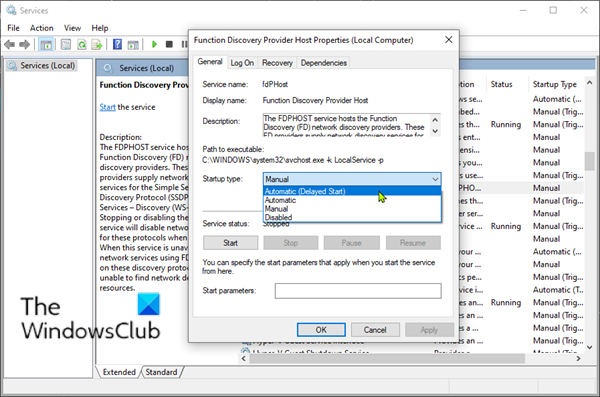
Samee kuwan soo socda:
- Riix Windows key + R si aad ugu yeerto Run dialog.
- In sanduuqa Run Run,
services.mscku qor oo ku dhufo Gelida si aad u furto Adeegyada(open Services) . - Daaqadda Adeegyada, rog oo hel adeegga Martigeliyaha (Services)Bixiyaha Waxqabadka(Function Discovery Provider Host) .
- Laba-guji(Double-click) gelida si aad wax uga beddesho hantideeda.
- Daaqadda guryaha, dhagsii hoos-u-dhaca nooca Startup(Startup type) -ka oo dooro Toos ah (Dib u dhac ku yimid)(Automatic (Delayed Start)) .
- Marka xigta, aad qaybta heerka adeegga( Service status) . Waxay muujinaysaa Joojiyay(Stopped) .
- Hoosta, dhagsii badhanka Start si aad u bilowdo adeega.
- Guji Codso(Apply) > OK si aad u kaydiso isbeddellada.
- Hadda, dib ugu noqo daaqadda Adeegyada , hel adeegga (Services)Daabacaadda Kheyraadka Discovery Function(Function Discovery Resource Publication ) .
- Ku soo celi isla habka kor ku xusan.
Marka la sameeyo, dab -deji Command Prompt(Command Prompt) oo isku day inaad socodsiiso net view/allamarka waana inay si guul leh u soo jiidataa dhammaan aaladaha shabakada iyada oo aan qalad lahayn. Haddii kale, isku day xalka xiga.
3] Hubi in Helitaanka Shabakadda(Ensure Network Discovery) uu shaqaynayo

Samee kuwan soo socda:
- U yeedh wadahadalka Run.
- In the Run sanduuqa wada hadalka,
controlku qor oo ku dhufo Enter si aad u furto Control Panel . - Daaqadda Control Panel Home , u tag View by dhanka sare ee midig oo ka dooro icons waaweyn(Large icons) hoos-hoos ee ku xiga.
- Markaas u gudub Network and Sharing Center(Network and Sharing Centre) option oo guji si aad u furto.
- Daaqadda Xarunta Shabakadda iyo Wadaagga(Network and Sharing Centre) , u gudub dhinaca bidix ee shayga oo guji Beddel goobaha wadaagga horumarsan(Change advanced sharing settings) .
- Daaqadda Settings horumarsan ee wadaagga(Advanced sharing settings) , ee hoos timaada Beddel ikhtiyaarka wadaaga ee profile-yada shabakado kala duwan(Change sharing options for different network profiles) , dhagsii chevron qaybta Martida ama Dadweynaha (profayl hadda jira)(Guest or Public (current profile)) si aad u ballaariso.
- U gudub qaybta daahfurka shabakada(Network discovery) , dooro badhanka raadiyaha ee ku xiga Daar helitaanka shabakada(Turn on network discovery) .
- Hadda, hoos u dhaadhac oo balaadhi dhammaan shabakadaha(All Networks) . Qaybta isku xidhka wadaagga faylka(File sharing connections) , hubi Isticmaalka 128-bit encryption si aad uga caawiso ilaalinta xidhiidhada wadaaga faylka (lagu taliyay) in(Use 128-bit encryption to help protect file sharing connections (recommended)) la kartiyeeyay.
- Sidoo kale hoosta, qaybta wadaaga erayga sirta ah-ilaaliyo(Password-protected sharing) , hubi in daar(Turn on password-protected sharing) ikhtiyaarka wadaaga sirta ah-ilaaliyo tahay karti.
- Marka waxaas oo dhan la sameeyo, dhagsii Keydi isbeddellada(Save changes) xagga hoose si aad u badbaadiso isbeddellada oo aad uga baxdo.
Hadda waxaad dib u bilaabi kartaa Command Prompt oo isku day inaad soo jiidato liiska aaladaha shabakada waana inay soo bandhigtaa dhamaantood iyada oo aan wax qalad ah dhicin.
Hope this helps!
Related posts
Hagaaji Bdeunlock.exe Sawirka Xun, Khaladka Nidaamka ama Aan ka jawaabin khaladaadka
Cilad 0x80070013 ee Soo Celinta Nidaamka, Kaabta ama Hagaajinta Cusboonaysiinta Windows
Hagaaji Fariinta socodsiinta ka-reebitaanka Halbeegyada lama filaanka ah ee nidaamka qaladka
Hagaaji Khaladka Nidaamka Faylka (-2147219195) Gudaha Windows 11/10
Kaabta Sawirka Nidaamka waa guuldareystay; Khaladaadka 0x807800C5, 0xC03A0005
Darawalku waxa uu ku ogaaday cilad darawalka gudaha DeviceVBoxNetLwf
Daaqadaha ma xaqiijin karaan saxiixa dhijitaalka ah (Koodhka 52)
Habkani waxa uu u baahan yahay warbaahin meesha laga saari karo - Qaladka dib u dejinta erayga sirta ah
Hagaaji ShellExecuteEx wuu fashilmay; qaladka code 8235 ee Windows10
Hagaaji kaydku waa qaab aan la garanayn ama khalad dhaawacmay
Ku hagaaji Khaladaadka Nidaamka Faylka ee Windows 7/8/10 oo leh Hubinta Utility Disk (CHKDSK)
Kumbuyuutarkan looma cusboonaysiin karo Windows 10 sababtoo ah Goobaha Kaydinta Lammaaniga ah
Hagaaji qaladka Codsiga 0xc0150004 gudaha Windows 11/10
Dejintu way awoodi wayday inay ku abuurto khalad qaybta qaybta cusub ee Windows 10
Nidaamka qalliinka lama bootin karo sababtoo ah khaladaadka darawalka
Faylka nidaamka kuma habboona socodsiinta barnaamijyada MS-DOS iyo Windows
Cilad 1327 Invalid Drive marka la rakibayo ama la furayo barnaamijyada
Wax baa khaldamay, Demi software ka-hortagga fayraska, 0x8007045d
Hagaaji Qaladka Load Application 5:0000065434 Windows 10
Hagaaji Cilada Dukaanka Microsoft 0x87AF0001
